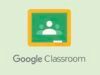Come scaricare file da Classroom
L’insegnante del corso che stai seguendo ha proposto di iniziare a utilizzare Classroom, il servizio di Google per il supporto alla didattica a distanza. Il materiale che devi studiare per la prossima lezione, dunque, è stato caricato in un’apposita sezione del corso sulla piattaforma virtuale in questione. Hai già fatto vari tentativi per scaricarlo, ma tutto si è concluso con un nulla di fatto: Classroom si limita a mostrarti solo un’anteprima dei file non permettendoti di effettuarne il download.
Hai provato anche a contattare il tuo professore, ma quest’ultimo sembra irraggiungibile e nessuno dei tuoi compagni sembra avere la più pallida idea di come scaricare file da Classroom. Non servono ulteriori dettagli, ho capito perfettamente la situazione. Se vuoi, quindi, posso fornirti il mio aiuto per risolvere questo piccolo problema.
Effettuare il download dei file da Classroom è così facile che, una volta che te lo avrò spiegato, ti chiederai sicuramente come tu abbia fatto a non arrivarci fin da sùbito. Ad ogni modo, non preoccuparti: nessuno nasce con tutte le risposte in tasca. Ciò detto, il metodo che andrò a illustrarti è valido per tutti i tipi di file; inoltre, qualora la cosa ti servisse, ti spiegherò anche come scaricare il materiale caricato su Classroom tramite Google Buona lettura e un buon lavoro!
Indice
Come scaricare file da Classroom: computer
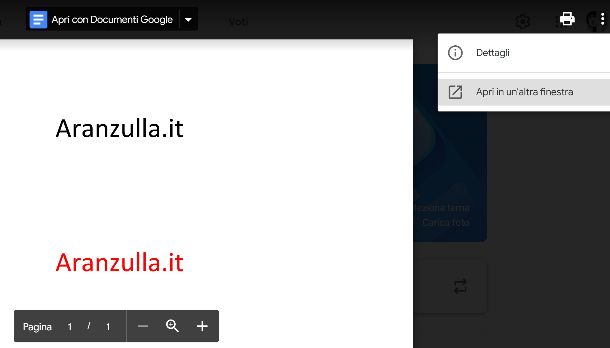
Se per te va bene, inizierei a mostrarti come scaricare file da Classroom su computer. Le istruzioni che ti fornirò a breve possono essere messe in pratica utilizzando qualsiasi browser di navigazione e sono valide per tutti i sistemi operativi più diffusi. Oltretutto, potrai utilizzare le stesse indicazioni sia se il tuo ruolo all’interno del corso è quello di studente, sia qualora il tuo ruolo sia invece quello di docente.
Per scaricare file da Classroom dovrai innanzitutto collegarti alla pagina Web della piattaforma e fare clic sul nome del corso a cui sei iscritto. Se dovessi avere problemi nell’accedere a Classroom, consulta la mia guida dedicata all’argomento.
Una volta che avrai avuto accesso alla pagina principale del tuo corso, puoi scaricare file sia dalla scheda Stream, sia dalla scheda Lavori del corso. Nella prima, i file sono inseriti in post e ti basta scorrere l’elenco per trovarli; nella seconda noterai un elenco di voci con i titoli del materiale che devi scaricare. Ti basta fare clic sulle voci in questione per visualizzare i file inclusi all’interno delle sezioni relative alle voci stesse.
Una volta che hai trovato il file di cui intendi effettuare il download, fai clic sulla sua anteprima, per aprirlo. A questo punto, per procedere, ti è sufficiente fare clic sull’icona ⁝ posta nell’angolo in alto a destra e, successivamente, sulla voce Apri in un’altra finestra.
Visualizzerai il file in un’altra scheda del browser: per scaricarlo, non devi fare altro che cliccare sull’icona della freccia rivolta verso il basso collocata in alto a destra. Non pensavi sarebbe stato così facile, vero?
Seguendo alla lettera le indicazioni che hai appena, letto puoi scaricare i file di tanti formati diversi (JPG, PNG, TIF, BMP, TXT, MP3 e così via). Ti stai chiedendo come scaricare file Word da Classroom? Semplice: puoi effettuare il download di questi file nello stesso identico modo che ti ho appena spiegato. Per quanto riguarda i formati video (come i file MP4) hai la possibilità di scaricare questo tipo di file direttamente dall’anteprima (senza dover aprire il file in un’altra scheda del browser) premendo sull’icona della freccia rivolta verso il basso che si trova in alto a destra.
Se vuoi scaricare un file PDF da Classroom puoi seguire la procedura di cui sopra o, in alternativa, una volta che hai aperto l’anteprima del file, premi sull’icona della stampante, in alto a destra. Nella pagina che si apre, clicca sull’icona della freccia rivolta verso il basso collocata in alto a destra e il gioco è fatto.
Come scaricare file non riconosciuti da Classroom
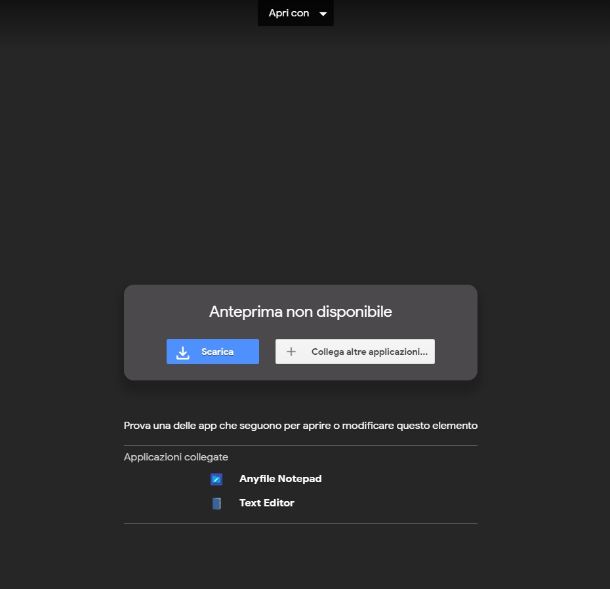
Devi sapere che Google Classroom non “riconosce” tutti i formati di file esistenti. Tuttavia, è possibile caricare e scaricare praticamente ogni tipo di file sulla piattaforma.
Puoi scaricare i file “sconosciuti” da Classroom usando qualsiasi browser, sia dalla sezione della scheda Stream, sia da quella della scheda Lavori del corso. Una volta che hai trovato il file che intendi scaricare, fai clic sulla sua anteprima per visualizzarlo (in questo caso, sotto il nome del file, sarà riportata la dicitura File sconosciuto).
A questo punto, non devi far altro che premere sul pulsante Scarica e il gioco è fatto. Dalla pagina di anteprima (sotto il pulsante Scarica) Classroom ti proporrà automaticamente dei programmi per visualizzare sùbito il file. Ti basta fare clic sui nomi che vedi per fare un tentativo. Se, una volta che hai scaricato il file in questione dovessi avere problemi ad aprilo, dai un’occhiata al mio tutorial su come aprire file sconosciuti.
Come scaricare file caricati su Classroom con Google Drive
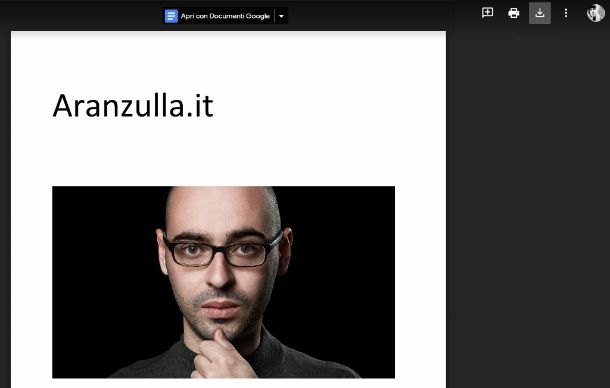
Devi sapere che i file possono essere caricati su Classroom anche tramite Google Drive, il popolare servizio di cloud storage del colosso di Mountain View. I file caricati su Classroom con questo strumento risulteranno del tutto analoghi a quelli caricati con l’opzione di caricamento “standard” e, quindi, anche per effettuare il download di questo tipo di file, devi utilizzare le stesse procedure di cui ti ho parlato in questo capitolo (o in quello successivo).
Inoltre, i file caricati sul proprio “spazio virtuale” di Google Drive possono essere condivisi su Classroom anche tramite dei link. In questo caso, chi li ha caricati, affinché i file possano poi essere scaricati tramite collegamento, deve innanzitutto accertarsi di aver abilitato la condivisione del file. Per fare questo, basta cliccare con il tasto destro del mouse sul nome del file in Google Drive e poi selezionare le opzioni Ottieni link > Con limitazioni > Chiunque abbia il link > Fine dal menu che si apre.
Per scaricare i file condivisi in questo modo è sufficiente un clic sul link del file e infine, una volta che si è aperta la pagina di anteprima, un ultimo clic sull’icona della freccia rivolta verso il basso che si trova in alto a destra. Tutto qui!
Come scaricare file da Classroom: smartphone e tablet
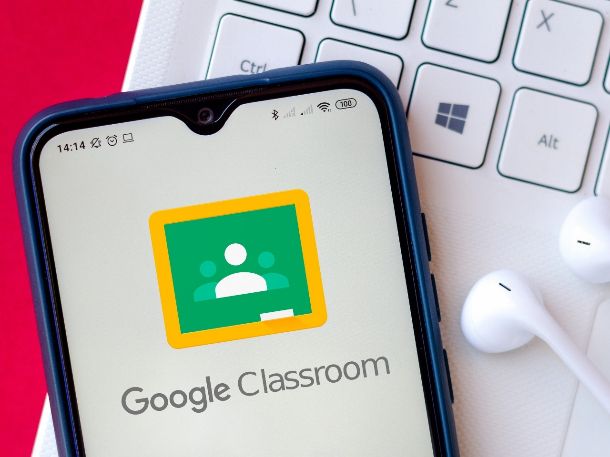
Finora ti ho illustrato le dinamiche del download dei file sulla versione per computer di Google Classroom, ma immagino tu sia interessato anche a sapere come funzionano le cose su smartphone e tablet, giusto? Posso anticiparti sin da ora che anche la controparte mobile della piattaforma in questione è piuttosto semplice da utilizzare, sia in versione app sia in versione browser. Sono certo, pertanto, che seguendo le mie indicazioni non avrai problemi a scaricare tutti i file di cui hai bisogno. Ecco i dettagli.
Dall’app Google Classroom
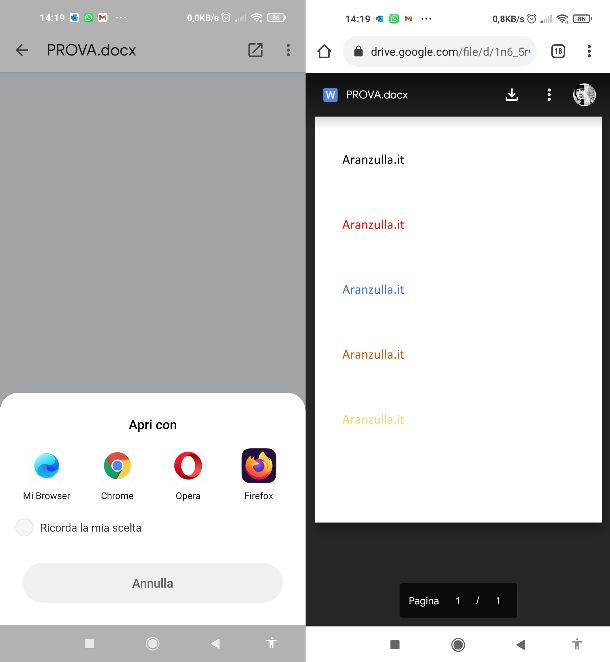
L’app di Google Classroom, come forse sai già, è disponibile su Android, iOS e iPadOS e rappresenta un comodo strumento che mette a disposizione le stesse opzioni di condivisione e interazione di Classroom su computer (ti ho spiegato in questo tutorial come iniziare a utilizzare quest’applicazione).
Una volta che hai avviato l’app ed effettuato l’accesso con le credenziali dell’account Google associato alla piattaforma, premi sul nome del corso sul quale sono stati caricati i file di cui intendi effettuare il download. A questo punto, hai la possibilità di scaricare file in modo del tutto analogo sia dalla scheda Stream (quella con l’icona dei fumetti quadrati in basso a sinistra) sia dalla scheda Lavori del corso (quella con l’icona del blocco note in basso al centro).
Una volta che hai trovato il file che vuoi scaricare, fai tap sulla sua anteprima, per aprirlo. Classroom ti inviterà a scegliere un browser tra quelli installati per effettuare questo passaggio; premi, quindi, sull’icona del browser che preferisci usare (se richiesto). A questo punto, se il file è in formato MP3 o MP4, per scaricarlo, ti basterà un tap sull’icona della freccia rivolta verso il basso collocata in alto a destra. Un gioco da ragazzi, vero?
Per altri tipi di file, come i file DOCX di Word o le immagini, dopo aver selezionato il browser per aprire l’anteprima di questi ultimi, dovrai premere invece sull’icona della freccia nel quadrato, in alto a destra. Fatto questo, il file verrà aperto in una nuova schermata del browser e potrai scaricarlo con un semplice tap sull’icona della freccia rivolta verso il basso che si trova in alto a destra. Più facile di così?!
Come dici? Il file che stai provando a scaricare non è riconosciuto da Google Classroom? Nessun problema, puoi comunque scaricarlo in un attimo. Per farlo, premi sulla sua anteprima, in modo da aprirlo, e scegli un browser per effettuare quest’operazione (se richiesto). Una volta ultimato questo passaggio, Classroom ti mostrerà un messaggio relativo al fatto che non è disponibile un’anteprima per il file in questione. Per ultimare la procedura, ti è sufficiente premere sul pulsante Scarica o sull’icona della freccia rivolta verso il basso posta in alto destra.
Se il file che intendi scaricare è stato inserito su Classroom tramite Google Drive (o un link a Google Drive) per scaricarlo dovrai semplicemente premere sulla sua anteprima, scegliere un browser (se richiesto) e, infine, premere sull’icona della freccia rivolta verso il basso collocata in alto a destra. Davvero semplice, concordi?
Da browser
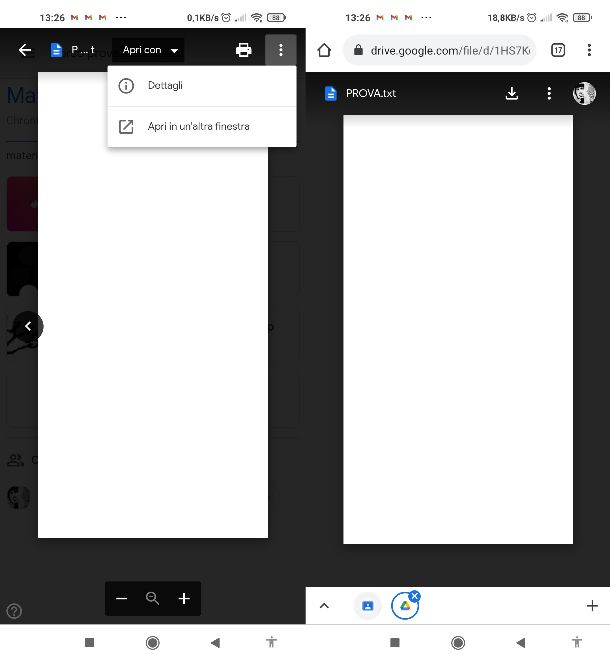
Google Classroom è accessibile anche utilizzando qualsiasi browser di navigazione per dispositivi mobili, ad es. Chrome su Android e Safari su iOS/iPadOS. Per scaricare file dalla piattaforma Web del servizio, ti basta collegarti alla home page di Classroom e accedere a quest’ultimo con le credenziali dell’account Google associato alla piattaforma in questione. Fatto questo, procedi premendo sul nome del corso dal quale vuoi scaricare il file.
Potrai effettuare il download del file in modo analogo sia premendo sulla voce Stream che premendo sulla voce Lavori del corso. A questo punto, per scaricare i file che vedi negli elenchi, premi sulla loro anteprima e, una volta che questa si è aperta, procedi facendo tap sull’icona ⋮ collocata in alto a destra. Da qui, premi sulla voce Apri in un’altra finestra.
Non ti resta, quindi, che premere sull’icona della freccia rivolta in basso nella nuova schermata che si è aperta. Non pensavi sarebbe stato così facile, vero? Per scaricare i file particolarmente voluminosi, come quelli MP4, ti basterà fare tap sulla loro anteprima e, successivamente, premere sull’icona della freccia rivolta verso il basso che si trova in alto a destra.
In questo stesso modo, puoi scaricare anche i file caricati tramite link a Google Drive. Per scaricare i file non riconosciuti da Classroom, ti rimando all’apposito capitolo su computer dato che la procedura è analoga.

Autore
Salvatore Aranzulla
Salvatore Aranzulla è il blogger e divulgatore informatico più letto in Italia. Noto per aver scoperto delle vulnerabilità nei siti di Google e Microsoft. Collabora con riviste di informatica e ha curato la rubrica tecnologica del quotidiano Il Messaggero. È il fondatore di Aranzulla.it, uno dei trenta siti più visitati d'Italia, nel quale risponde con semplicità a migliaia di dubbi di tipo informatico. Ha pubblicato per Mondadori e Mondadori Informatica.